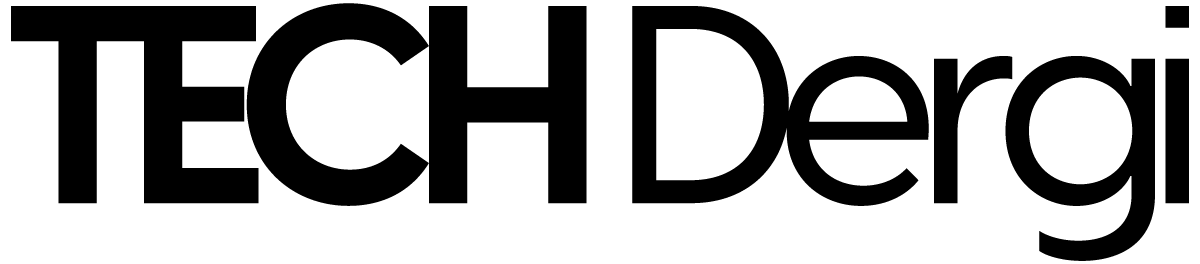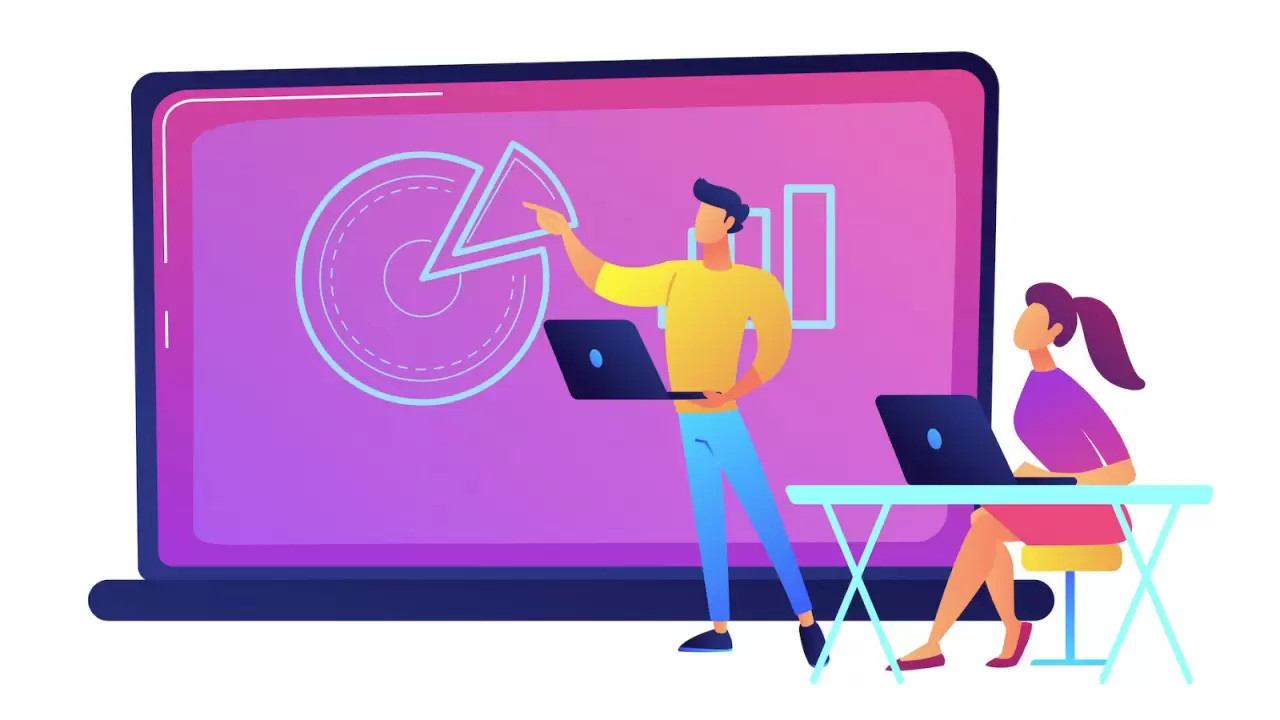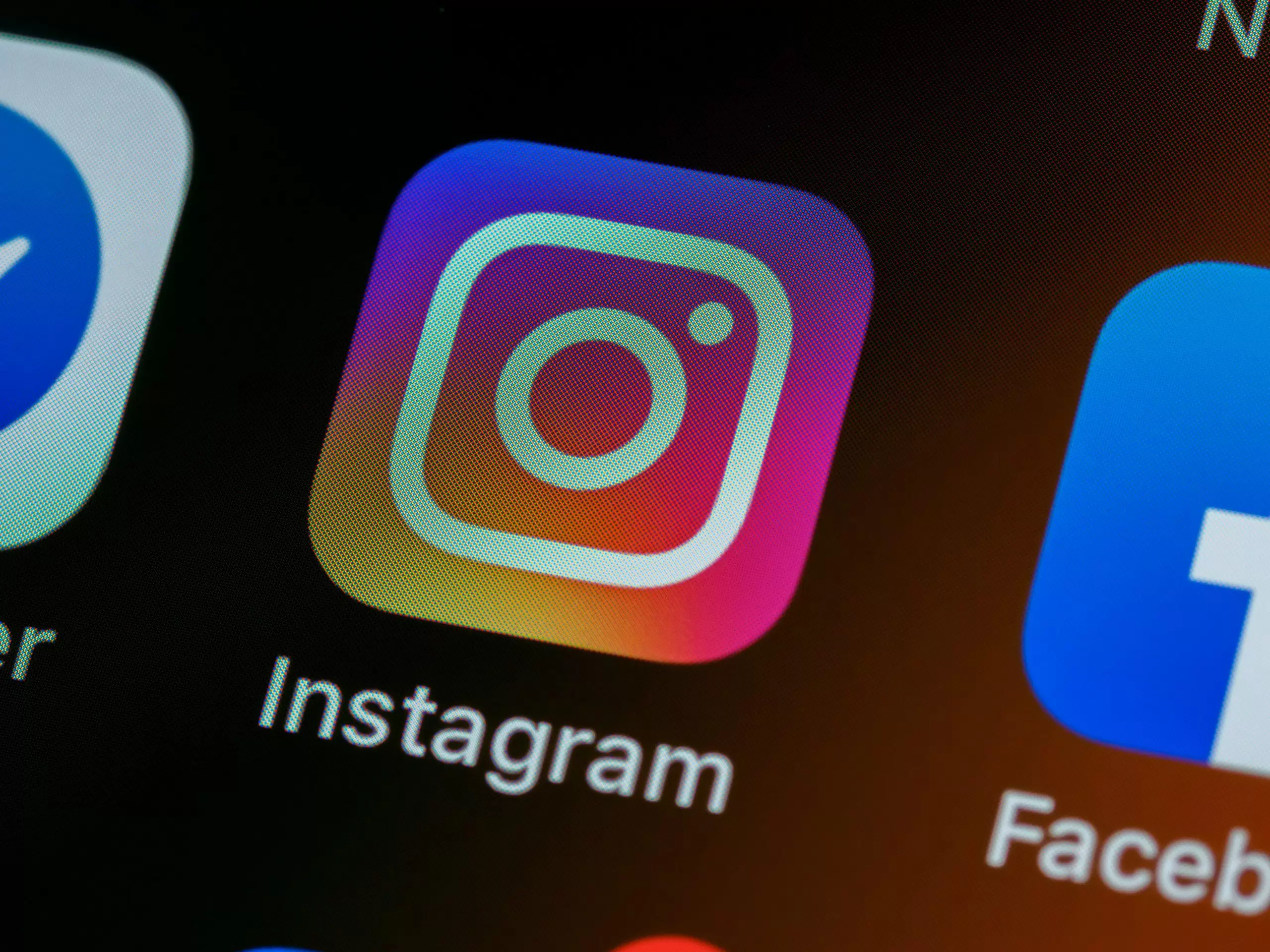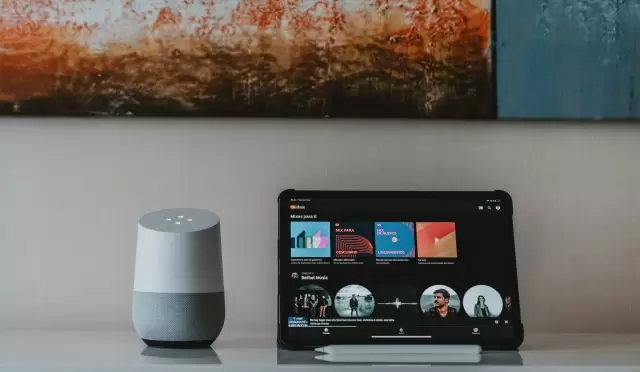PowerPoint sunuları slayt gösterileri gibi çalışır. Bir mesaj vermek veya öykü anlatmak için konuyu slaytlara ayırırsınız. Her slaydı, hikayenizi anlatmanıza yardımcı olan resimler ve kelimeler için boş bir tuval olarak düşünün. Powerpointte slayt yapmak birçok insan tarafından merak edilip araştırılmaktadır.
Doğru bir power point slayt nasıl olur?
- Yarım cümle kullanmamalı, cümlelerinizin nokta ile sonlanan net cümleler olmasına özen göstermelisiniz,
- Sürenizi doğru ayarlamalı, (dakikada bir ya da iki slayt uygun olandır)
- Gereksiz kelimelerden kaçınmalı, konunun direk anlaşılmasına fayda sağlayacak anahtar kelimeler kulanmalısınız.
Powerpointte slayt yapmak sanıldığı kadar zor değildir. İşte sizler için en basit haliyle slayt yapma aşamalarını hazırladık.
- Bir slayt gösterisi hazırlamak için ilk olarak Powerpoint sayfasını açılır.
- Daha sonra gelen ekranda “Ekle” menüsüne tıklayıp “yeni slayt” seçeneğine gidilir.
- PowerPoint’i açtığınızda bazı yerleşik temalar veya şablonlar görürsünüz. Tema, birbiriyle eşleşen renkler, yazı tipleri ve gölge, yansıma gibi daha birçok özel efekt içerir.
- Şeridin Dosya sekmesinde Yeni’yi seçin ve sonra bir tema seçin. PowerPoint, sağ tarafta seçebileceğiniz dört renk varyasyonuyla temanın bir önizlemesini gösterir
- Oluştur’u tıklatın veya bir renk çeşitlemesi seçin ve sonra Oluştur’u tıklatın.
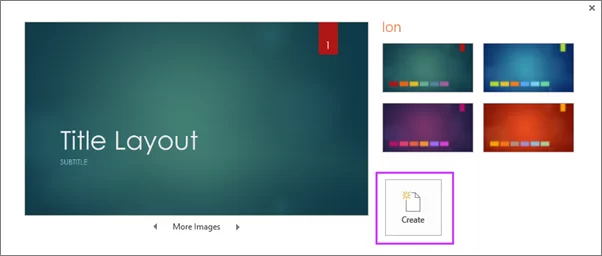
- “Başlık eklemek için tıklayın” yazılı olan alana giderek konuyla ilgili başlık yazılır.
- sol üst köşede yer alan “Yeni Slayt” butonuna tıklayıp yeni bir slayt eklenir.
- Bundan sonra açılan her bir slayt sayfasına içeriğinizi yazabilir ya da görsel eklenebilir.
Metninizi biçimlendirme
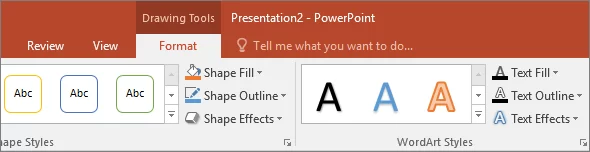
- Metni seçin.
- Çizim Araçları’nın altında Biçimlendir’i seçin.
- Aşağıdakilerden birini yapın:
- Metninizin rengini değiştirmek için Metin Dolgusu‘nu seçin ve sonra bir renk seçin.
- Metninizin anahat rengini değiştirmek için Metin Anahattı‘nı seçin ve sonra bir renk seçin.
- Gölge, yansıma, parlama, eğim, 3B döndürme veya dönüşüm eklemek için, Metin Efektleri‘ni seçin ve sonra istediğiniz efekti seçin.
Resim ekleme
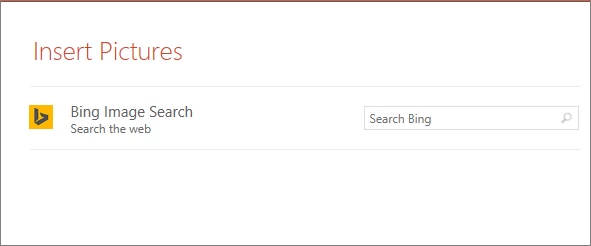
Ekle sekmesinde aşağıdakilerden birini yapın:
- Yerel sürücünüzde veya iç sunucuda depolanan bir resmi eklemek için, Resimler‘i seçin, resme gözatın ve sonra Ekle‘yi seçin.
- Web’den bir resim eklemek için, Çevrimiçi Resimler‘i seçin ve arama kutusunu kullanarak resmi bulun.
Şekil ekleme
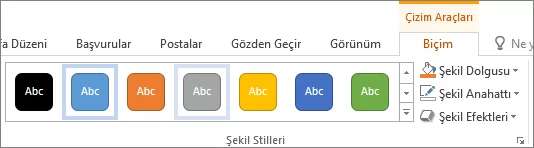
Slaydınızı göstermek için şekiller ekleyebilirsiniz.
- Ekle sekmesinde, Şekiller‘i seçin ve görüntülenen menüden bir şekil seçin.
- Slayt alanında, şekli çizmek için tıklayın ve sürükleyin.
- Şeritteki Biçim veya Şekil Biçimi sekmesini seçin. Seçilen şekle hızla bir renk ve stil (gölgeleme dahil) eklemek için Şekil Stilleri galerisini açın.
Sununuzu yapma
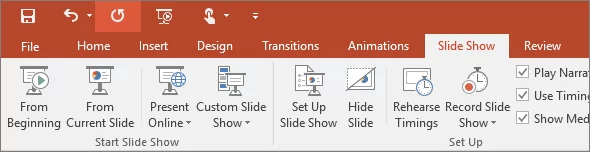
Slayt Gösterisi sekmesinde aşağıdakilerden birini yapın:
- Sunuyu ilk slayttan başlatmak için, Slayt Gösterisini Başlat grubunda Baştan İtibaren öğesini tıklatın.
- İlk slaytta değilseniz ve gösteriyi bulunduğunuz slayttan başlatmak istiyorsanız, Geçerli Slayttan öğesini tıklatın.
- İstediğiniz zaman Slayt Gösterisi görünümünden çıkmak için, klavyede Esc tuşuna basın.
Sununuzu kaydetme
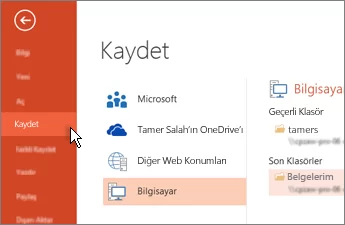
- Dosya sekmesinde Kaydet‘i seçin.
- Klasör seçin veya bir klasöre gözatın.
- Dosya adı kutusunda, sununuzun adını yazın ve ardından Kaydet‘i seçin.